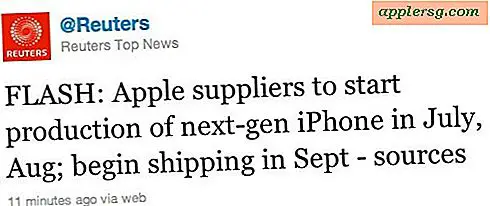बाहरी हार्ड ड्राइव संलग्न होने पर मैक ओएस एक्स में बीचबॉल और धीमे डाउन को रोकें

कई मैक उपयोगकर्ताओं के पास टाइम मशीन बैकअप या अन्य मीडिया स्टोरेज उद्देश्यों के लिए बाहरी हार्ड डिस्क होती है, और यदि आप इसे मैक से कनेक्ट करते हैं तो हर बार जब आप शायद एक परेशान साइड इफेक्ट देखते हैं: ड्राइव उपयोग में नहीं होने पर स्पिन हो जाएगी, असंबद्ध परिचालनों के दौरान यादृच्छिक रूप से फिर से अनावश्यक रूप से फिर से घूमने के लिए।
वह ड्राइव स्पिन अप समय अपनी नींद की स्थिति से डिस्क को जागृत कर रही है जो सबसे तेज़ मैक पर भी खींचने वाली कुछ गंभीर प्रणाली का कारण बन सकती है, और नतीजतन आप अक्सर एक लंबा समुद्र तट कर्सर का सामना करेंगे जो मैक को धीमा कर देता है नींद से उत्पन्न होने वाली बाहरी ड्राइव। इस समस्या के लिए कुछ संभावित उपचार हैं, दोनों विकल्पों के पेशेवरों और विपक्ष को समझने के लिए पढ़ें।
विकल्प 1) सोने से हार्ड डिस्क रोकें

इस विकल्प को जांचकर बाहरी (और आंतरिक) हार्ड डिस्क उपयोग में नहीं होने पर सोने के लिए नहीं घूमती हैं, यह ड्राइव को अंतराल और समुद्र तटों को जागने से पूरी तरह से रोक देगा, हालांकि यह पारंपरिक कताई हार्ड डिस्क की उम्र को भी कम कर सकती है। इसी कारण से इस विकल्प का उपयोग कम से कम तब तक करना सबसे अच्छा है जब तक कि आप आंतरिक और बाहरी हार्ड ड्राइव दोनों के लिए एक छोटे से ड्राइव जीवन की संभावना को ध्यान में न रखें। यदि आप सोते या बंद करने के बजाए अपने कंप्यूटर को हर समय चालू करते हैं, तो शायद यह उपयोग करने का सबसे अच्छा विकल्प नहीं है।
विकल्प 2) उपयोग में नहीं होने पर हार्ड डिस्क को अनमाउंट करना
एक अन्य समाधान बाहरी हार्ड डिस्क को आसानी से अनमाउंट करना है जब वे उपयोग में नहीं हैं, इससे उन्हें यादृच्छिक रूप से कताई से या जब एक खुला / सहेजने वाला संवाद बॉक्स दिखाई देता है। इस दृष्टिकोण के नकारात्मक पक्ष यह है कि जब आप इसका उपयोग करना चाहते हैं तो आपको ड्राइव को मैन्युअल रूप से माउंट करना होगा, और जब ड्राइव अनमाउंट किया जाता है तो टाइम मशीन बैकअप नहीं होंगे।
अनमाउंटिंग डिस्क
आप बिना किसी भौतिक रूप से इसे अलग किए बिना हार्ड डिस्क को अनमाउंट कर सकते हैं:
- बाहरी डिस्क को ट्रैश में खींचें
- या, ड्राइव को अनमाउंट करने के लिए डिस्क उपयोगिता का उपयोग करना
हार्ड डिस्क को याद करना
यदि आप यह विकल्प चुनते हैं, तो आप डिस्क सिस्टम उपयोग को पुनः प्राप्त करने के लिए डिस्क उपयोगिता ऐप का उपयोग कर ड्राइव को फिर से भेज सकते हैं। Remounting केवल निम्नलिखित करने का मामला है:
- डिस्क उपयोगिता लॉन्च करें और बाएं तरफ से अनमाउंट ड्राइव का चयन करें, अनमाउंट ड्राइव ग्रे हो जाएगी
- ड्राइव को पुनर्स्थापित करने के लिए टूलबार में नीले "माउंट" बटन पर क्लिक करें
- डिस्क उपयोगिता से बाहर निकलें
आप बाहरी डिस्क को भौतिक रूप से डिस्कनेक्ट भी कर सकते हैं जिसमें तेज बूट समय प्रदान करने का एक अतिरिक्त लाभ होता है, लेकिन यह दर्द है और वास्तव में एक वैध फिक्स नहीं है।
उपर्युक्त उल्लिखित समाधानों में से कोई भी विशेष रूप से आदर्श नहीं है और उम्मीद है कि मैक ओएस एक्स का पुनरीक्षण बाहरी हार्ड ड्राइव तक पहुंचने के व्यवहार को बदल देगा, इसलिए वे केवल तब चुने जाते हैं जब उनका चयन या उपयोग किया जाता है। मुझे कई व्यक्तियों का सामना करना पड़ा है जो गलती से सोचते हैं कि इस ड्राइव तक पहुंचने का व्यवहार उनके ब्रांड का नया मैक धीमा हो रहा है, जो मुझे बताता है कि यह एक समस्या है जिसे बेहतर तरीके से संबोधित किया जाना चाहिए।
यदि आपको इस गति की समस्या को संभालने का बेहतर तरीका मिल गया है, तो टिप्पणियों में अपने विचारों या समाधानों के साथ झुकाएं।